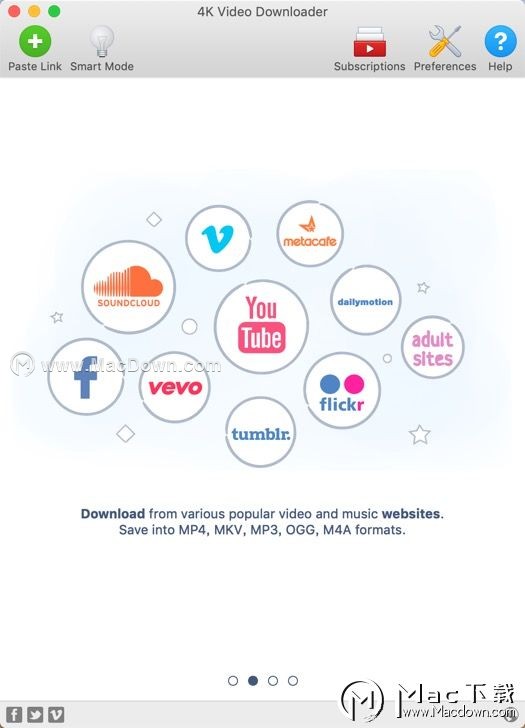想要提升办公效率,必要的辅助软件不可少,第三方软件当然不错,但是自带的它不香吗?今天小编着重介绍一下mac自带的Automator的使用技巧,感兴趣的来一起了解一下~
简便高效的mac技巧分享~
先小试牛刀将Mac中的pdf转换jpg,在启动台打开Automator(其实Automator就是将一些繁琐/重复操作变成指令,类似Photoshop中的动作,非常便捷。)

Automator有八种文稿类型。工作流程最简单,应用程序则可以生成.app等,相当方便,把PDF转成JPG为例,我们来创建一个应用程序。
三个步骤:渲染PDF、选择地址、重命名。设置好以后,在Automator中鼠标点一下就可以完成。
进入Automator界面后,资源库中选择【PDF】,然后双击选择【将PDF页面渲染为图像】,可以根据需要调节分辨率等。

资源库中选择【文件和文件夹】,双击选择【拷贝Finder项目】,把渲染的图片拷贝出来,可以自定义图片存储的位置。
Mac如何为应用单独设置语言?
对于Mac通常的语言设置大家肯定都很了解,那Mac如何为应用单独设置语言呢?今日小编为大家分享Mac为应用单独设置语言的方法,希望对大家有所帮助哦~

选择了桌面的一个文件夹,然后选择给Finder项目重命名,可以选择命名规律,然后保存到桌面后,会出现一个机器人的icon,这就是创建的应用程序了。
使用时只需要把pdf拖到icon上运行就可以了。
同样的方式,还可以设置:
批量调整图片大小
保存网页中全部图片
合并PDF等
......
相似软件推荐:
alfred 4 for mac(最好用的mac效率工具)

一款非常好用的快速启动工具。alfred 4可以快速的搜索本地程序,使用搜索引擎搜索、查询词典、查找文件、管理、音乐控制等等
以上就是小编分享的”简便高效的mac技巧分享~“文章内容,希望能帮到您,更多软件资讯、软件教程关注我们哟~
mac技巧|你可能不了解的实用操作~
macOS功能非常的丰富,在使用过程中可能或多或少的有一些小隐藏功能被忽略,今天小编为大家解答一下这些隐藏的实用的功能,为您全面开启mac~



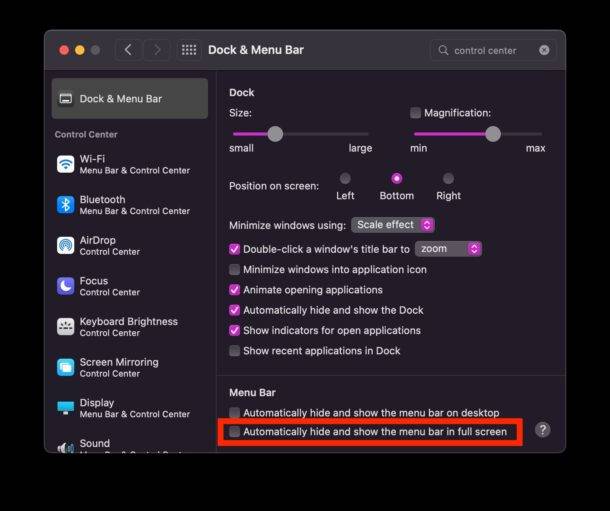

![Mac实用小技巧[3]-Mac怎么创建txt文件?教你设置新建txt的快捷键](https://diannao-1300951004.cos.ap-guangzhou.myqcloud.com/images/2025/03/5431038395737274365.png)